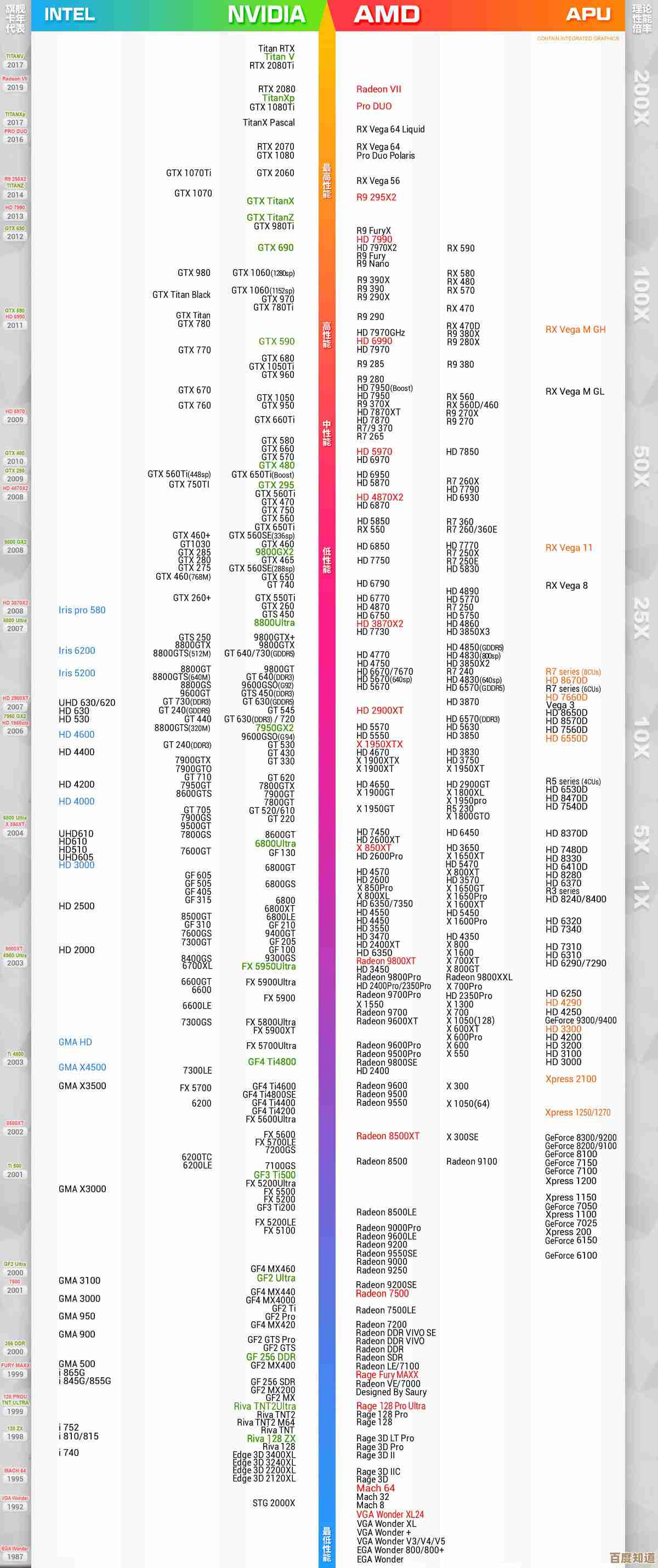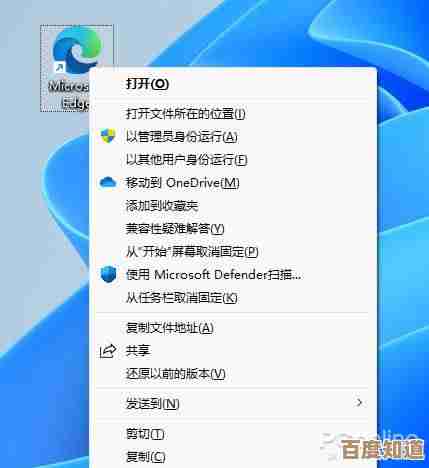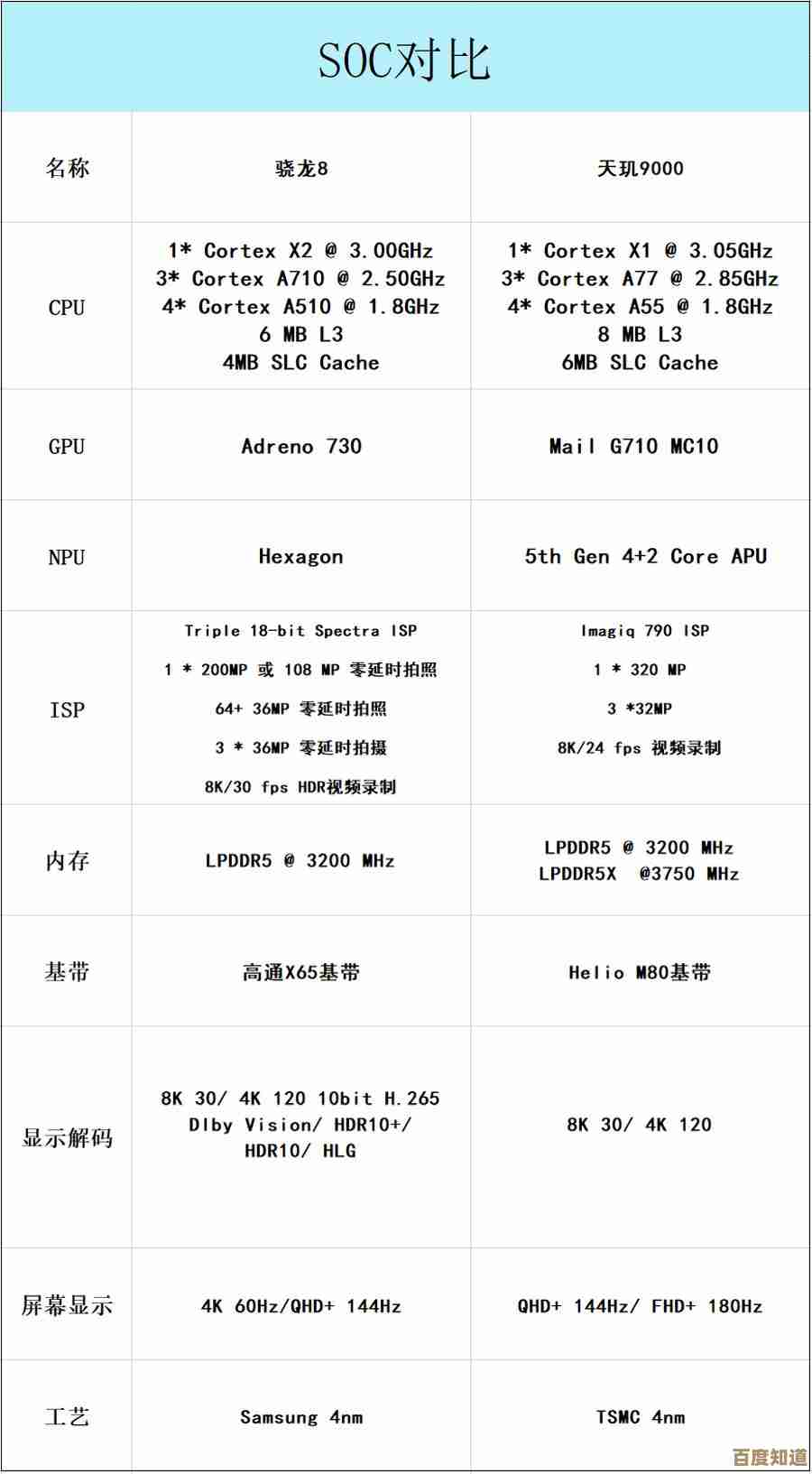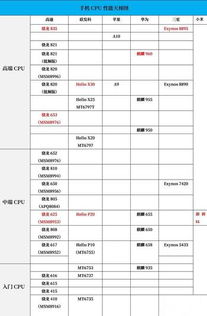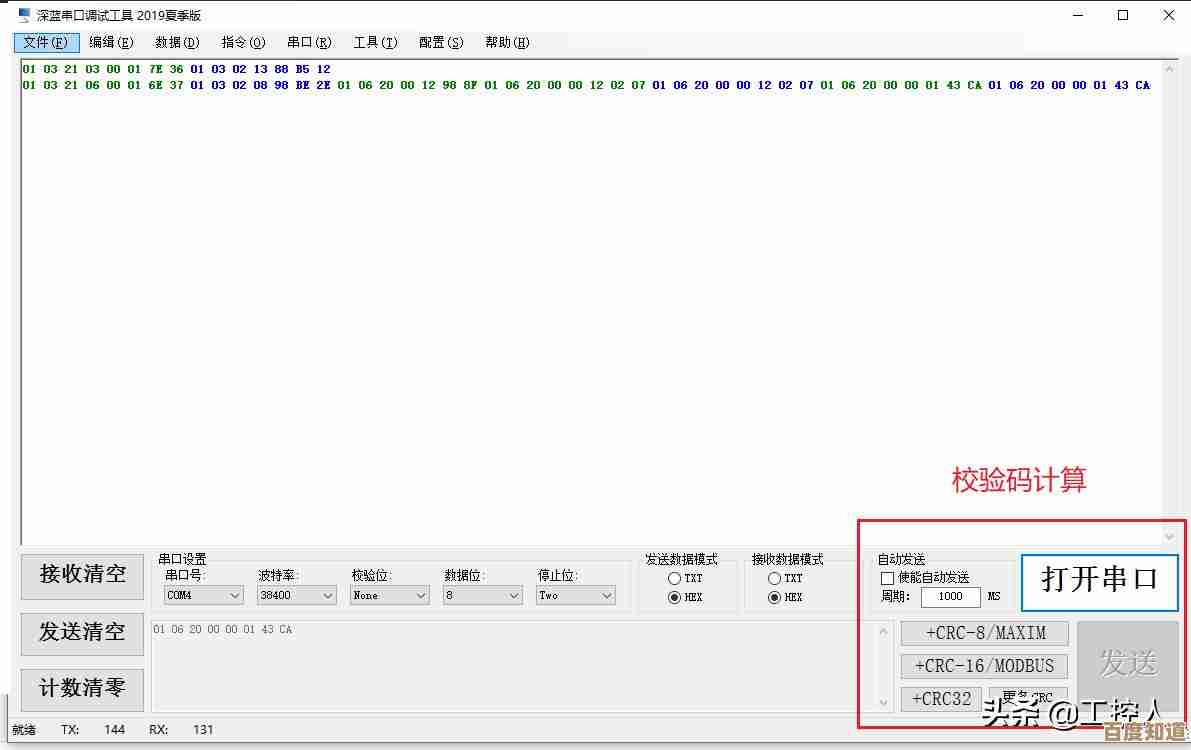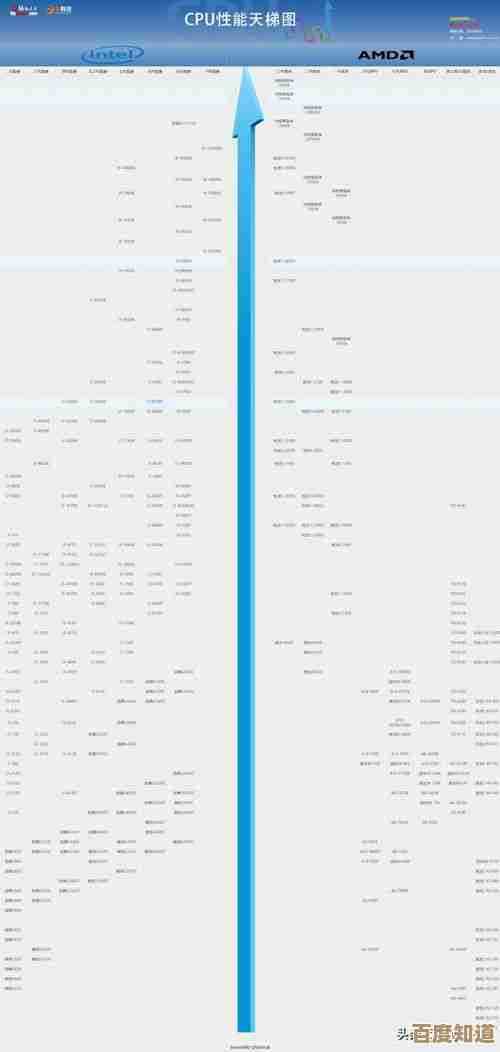电脑蓝屏故障码0x0000007B如何修复?详细操作步骤解析
- 问答
- 2025-11-06 01:09:05
- 1
电脑开机时突然蓝屏,屏幕上显示一串错误代码“0x0000007B”,这确实是一件让人头疼的事情,这个代码通常意味着Windows在启动过程中无法访问系统启动所需的硬盘驱动器,就是系统找不到或者不认识你的硬盘了,别担心,这个问题很常见,我们可以按照从简单到复杂的步骤来尝试解决,根据微软官方支持社区、技术博客如“小白系统”和“系统之家”等常见问题解答的汇总,以下是一系列详细的排查和修复步骤。
第一步:重启电脑并检查最近的变化
这是最基本也是首先应该尝试的方法,因为0x0000007B错误有时只是系统临时性的抽风。
- 操作:直接长按电源键强制关机,等待几分钟后,再重新启动电脑,一次简单的重启就能解决临时的驱动冲突或硬件识别问题。
- 思考:回想一下在蓝屏出现之前,你对电脑做了什么?是不是刚刚安装了新的硬件(比如加了新硬盘)、新的软件,或者更新了驱动程序?如果是,那么问题的根源很可能就在这里。
第二步:进入安全模式尝试修复
如果重启无效,我们可以尝试进入一个最精简的启动模式——安全模式,在这个模式下,Windows只加载最核心的驱动,可以帮我们排除第三方软件的干扰。
- 操作:
- 在开机时,看到Windows徽标出现前,连续按F8键(对于Windows 10/11,可能需要先强制关机2-3次,触发“自动修复”界面,然后选择“高级选项” -> “疑难解答” -> “高级选项” -> “启动设置”,最后点击“重启”,在重启后的列表中选择“安全模式”)。
- 如果成功进入安全模式,说明问题可能出在某个驱动程序或软件上,你可以尝试:
- 卸载最近安装的软件或驱动:通过控制面板的程序卸载功能,卸掉最近安装的可能有问题的软件。
- 执行系统还原:如果之前创建过系统还原点,这是一个非常好的方法,在搜索框输入“系统还原”,选择“创建还原点”,在弹出的窗口中点击“系统还原”,选择一个在出现问题之前的日期点进行还原,这样系统会回到之前正常的状态,但不会影响你的个人文件。
第三步:检查并修改BIOS中的硬盘模式设置(非常关键的一步)
这是解决0x0000007B错误的最常见原因,硬盘有两种主要的工作模式:IDE兼容模式和AHCI模式,较新的Windows系统(如Win7、Win10、Win11)通常使用AHCI模式以获得更好的性能,但如果BIOS设置被意外更改(比如恢复了默认设置或更新了BIOS),就可能从AHCI模式变回了IDE模式,导致系统无法识别硬盘而蓝屏。
- 操作:
- 重启电脑,在开机时连续按特定的键进入BIOS设置界面,这个键通常是Del、F2、F12、Esc等,具体是哪个键会在开机画面上有短暂提示。
- 进入BIOS后,使用键盘方向键导航,找到与硬盘设置相关的选项,这个选项可能叫“SATA Operation”、“SATA Mode”、“Storage Options”等,通常位于“Advanced”(高级)或“Integrated Peripherals”(集成外设)菜单下。
- 查看当前的模式是什么,如果显示是“IDE”或“Compatible”,就将其修改为“AHCI”,反之,如果当前是“AHCI”,而你的系统是很老的Windows XP,则可以尝试改为“IDE”模式。
- 修改完成后,按F10键保存设置并退出,电脑会自动重启,观察是否能正常进入系统。
第四步:检查硬件连接
硬件连接松动也可能导致此问题,尤其是台式机。
- 操作:
- 关机并拔掉电源线(台式机还需按下电源键几秒钟释放残余电流)。
- 打开机箱侧板,找到硬盘的数据线(窄的扁线)和电源线(有多根彩色线的宽接口)。
- 将这两根线都拔下来,然后重新插紧,确保接触良好,如果是笔记本电脑,此操作较为复杂,不建议新手自行尝试,可以跳过此步。
第五步:使用Windows安装盘或U盘进行启动修复
如果以上方法都无效,我们可以借助Windows安装介质来修复系统启动文件。
- 操作:
- 准备一个之前制作好的Windows安装U盘或光盘,插入电脑并从该设备启动(需要在BIOS中设置启动顺序)。
- 进入安装界面后,选择语言和键盘布局,然后点击“修复计算机”而不是“现在安装”。
- 选择“疑难解答” -> “高级选项” -> “启动修复”,系统会自动检测并尝试修复阻止Windows启动的问题,这个过程可能需要一些时间。
第六步:检查硬盘健康状况
如果连启动修复都失败了,我们需要怀疑硬盘本身是否出现了物理坏道或其他硬件故障。
- 操作:
- 依然使用Windows安装U盘启动,进入“修复计算机” -> “疑难解答” -> “高级选项” -> “命令提示符”。
- 在命令提示符窗口中,输入
chkdsk C: /f /r然后按回车(C:是你的系统盘盘符),这个命令会检查磁盘错误并尝试修复坏道,过程非常漫长。 - 如果命令提示符也无法访问硬盘,或者检测出大量无法修复的错误,那么你的硬盘很可能已经损坏,这时,最好的办法是更换一块新硬盘,然后重新安装系统,并从备份中恢复数据。
总结一下,面对0x0000007B蓝屏错误,不要慌张,按照 重启 -> 安全模式 -> BIOS设置(重点检查AHCI/IDE模式)-> 硬件连接 -> 启动修复 -> 硬盘检测 的顺序一步步排查,绝大多数情况下问题都能得到解决,修改BIOS设置是解决这个问题的关键突破口。
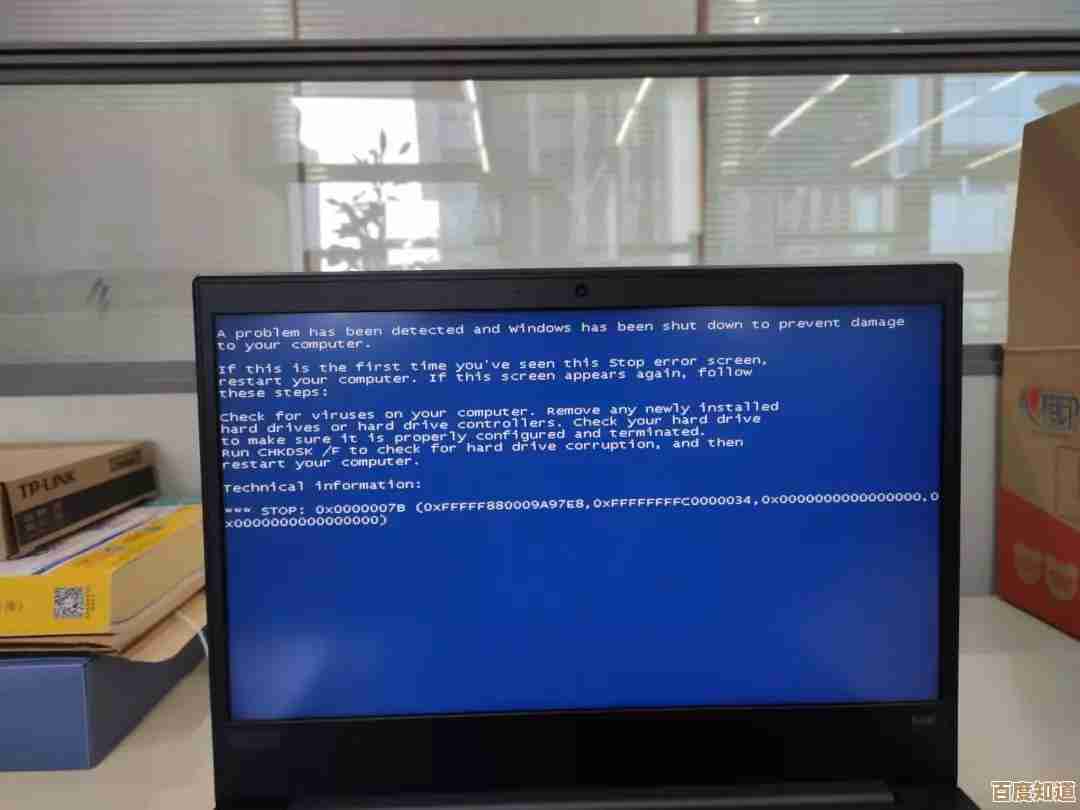
本文由太叔访天于2025-11-06发表在笙亿网络策划,如有疑问,请联系我们。
本文链接:http://waw.haoid.cn/wenda/58232.html